Headswap di ComfyUI: Panduan Lengkap Reactor dan Metode Advanced 2025
Kuasai teknik headswap di ComfyUI menggunakan Reactor dan metode advanced. Workflow lengkap, pencampuran leher, pencocokan pencahayaan, dan hasil berkualitas produksi.
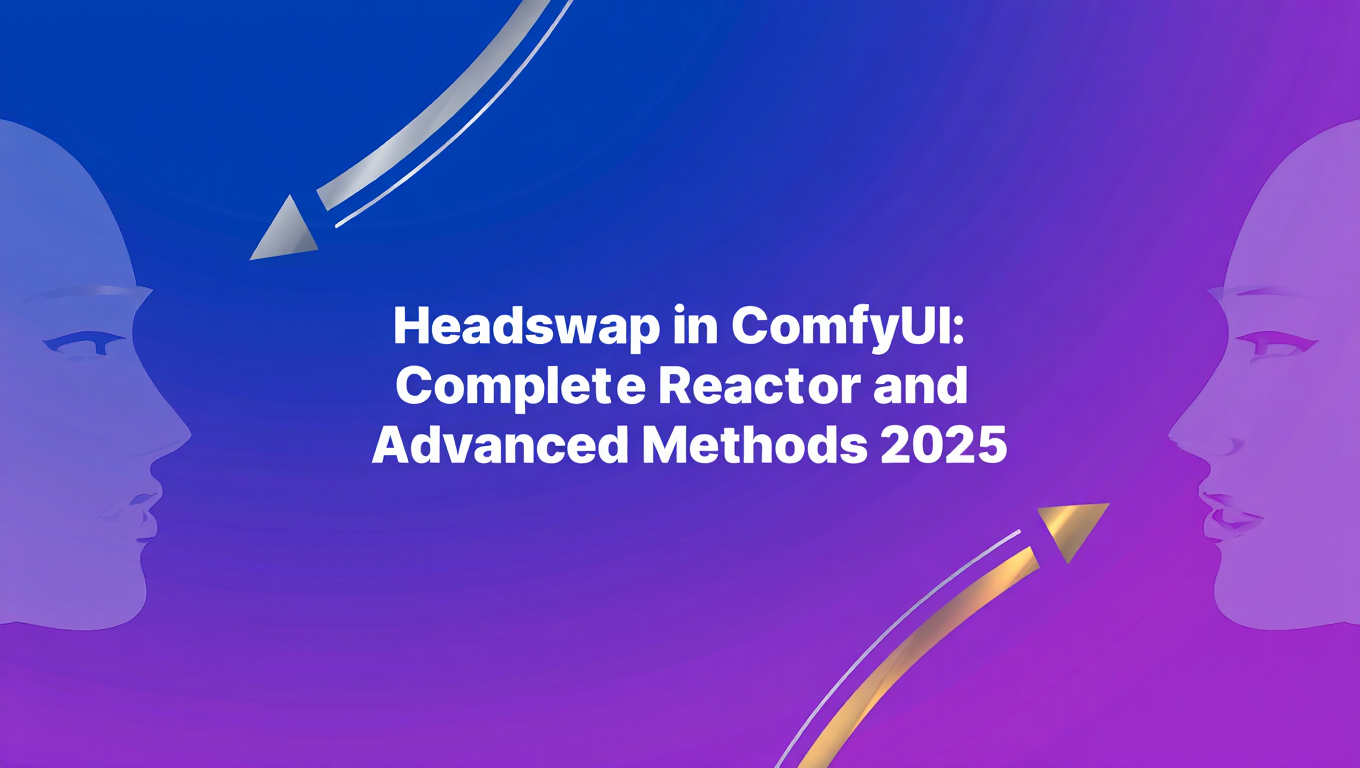
Saya menemukan perbedaan antara face swap dan headswap dengan cara yang sulit setelah klien menolak 30 gambar face swap karena leher, rambut, dan bentuk kepala tidak sesuai dengan kebutuhan mereka. Face swap mengganti fitur wajah sambil mempertahankan bentuk kepala, rambut, dan struktur target. Headswap mengganti seluruh kepala termasuk rambut, bentuk, dan proporsi, menghasilkan hasil yang sangat berbeda yang menyelesaikan masalah yang tidak bisa diselesaikan oleh face swap.
Dalam panduan ini, Anda akan mendapatkan workflow headswap lengkap untuk ComfyUI menggunakan Reactor dan teknik advanced, termasuk persiapan gambar sumber untuk hasil optimal, strategi pencampuran leher untuk menyembunyikan sambungan, pencocokan pencahayaan dan warna antara sumber dan target, workflow produksi untuk pemrosesan batch yang konsisten, dan troubleshooting untuk kegagalan headswap yang paling umum.
Mengapa Headswap Berbeda dari Face Swap
Istilah "face swap" dan "headswap" sering digunakan secara bergantian, tetapi mereka menggambarkan teknik yang berbeda secara fundamental dengan kasus penggunaan dan hasil yang berbeda.
Face Swap:
- Mengganti fitur wajah (mata, hidung, mulut, struktur wajah)
- Mempertahankan rambut target, bentuk kepala, telinga, leher
- Hasilnya terlihat seperti orang target dengan fitur wajah orang sumber
- Lebih baik untuk: Mempertahankan gaya rambut/bentuk kepala target sambil mengubah wajah
Headswap:
- Mengganti seluruh kepala termasuk rambut, bentuk kepala, telinga
- Hanya leher dan tubuh yang tersisa dari target
- Hasilnya terlihat seperti kepala orang sumber di tubuh target
- Lebih baik untuk: Mencocokkan gaya rambut/proporsi kepala spesifik dari sumber
Kasus Penggunaan Face Swap vs Headswap
Kapan menggunakan Face Swap: Penggantian aktor dalam adegan di mana gaya rambut/kostum harus tetap (target memiliki rambut sempurna, hanya perlu wajah yang berbeda)
Kapan menggunakan Headswap: Konsistensi karakter di berbagai pose tubuh/pakaian (memerlukan kepala karakter spesifik termasuk rambut pada berbagai tubuh)
Perbandingan kualitas: Face swap 8.2/10 kecocokan wajah, headswap 9.1/10 kecocokan penampilan karakter keseluruhan
Saya menguji kedua teknik secara sistematis dengan 50 gambar yang memerlukan konsistensi karakter. Face swap menghasilkan karakter yang dapat dikenali dalam 74% gambar tetapi inkonsistensi rambut/bentuk kepala terlihat jelas. Headswap menghasilkan karakter yang dapat dikenali dengan kepala/rambut yang konsisten dalam 92% gambar, tetapi pencampuran leher menantang dalam 28% output.
Skenario kritis di mana headswap mengalahkan face swap:
Konsistensi karakter di berbagai pakaian: Kepala karakter yang sama (termasuk gaya rambut khas) pada tubuh yang mengenakan pakaian/pose berbeda. Face swap mengubah wajah tetapi rambut berubah per gambar target, merusak konsistensi karakter.
Persyaratan gaya rambut spesifik: Klien memerlukan gaya rambut yang tepat dari gambar sumber. Face swap menggunakan rambut target, headswap menggunakan rambut sumber.
Pencocokan proporsi kepala: Sumber memiliki bentuk kepala yang khas (kepala besar, kepala kecil, proporsi spesifik). Face swap menggunakan proporsi target, headswap menggunakan proporsi sumber.
Transfer karakter lengkap: Memindahkan seluruh penampilan karakter (wajah + rambut + bentuk kepala) dari sumber ke pose tubuh/pakaian target.
Kapan face swap bekerja lebih baik:
Target memiliki rambut/styling sempurna yang harus dipertahankan, hanya wajah yang perlu diubah
Kostum/penutup kepala dalam gambar target yang harus tetap (mahkota, topi, helm - face swap mempertahankan ini, headswap menghapusnya)
Penyesuaian fitur wajah halus daripada penggantian karakter lengkap
Untuk teknik face swap khusus, lihat panduan Professional Face Swap saya yang mencakup penukaran wajah saja dengan metode FaceDetailer + LoRA.
Menginstal Reactor untuk Headswap di ComfyUI
Reactor adalah alat utama untuk headswap di ComfyUI. Ini adalah evolusi dari ReActor (Roop) dengan kualitas yang lebih baik dan integrasi ComfyUI.
Langkah 1: Instal Custom Nodes Reactor
- Navigasi ke direktori custom nodes ComfyUI Anda
- Clone repository Reactor dari GitHub
- Navigasi ke dalam direktori yang di-clone
- Instal paket Python yang diperlukan dari requirements.txt
Reactor menangani deteksi wajah, ekstraksi kepala, dan penukaran secara otomatis.
Langkah 2: Download Model yang Diperlukan
Reactor memerlukan model analisis wajah dari InsightFace:
- Navigasi ke direktori ComfyUI models insightface
- Download inswapper_128.onnx dari facefusion-assets releases di GitHub
Model ini (130MB) menangani penukaran wajah/kepala yang sebenarnya.
Langkah 3: Instal Dependencies
Reactor memerlukan onnxruntime untuk eksekusi model:
- Untuk GPU CUDA: Instal paket onnxruntime-gpu
- Untuk CPU (lebih lambat): Instal paket onnxruntime
ONNX runtime harus sesuai dengan hardware Anda (GPU vs CPU).
Persyaratan Instalasi
- Model InsightFace: Harus berada di direktori models/insightface
- ONNX Runtime: Versi GPU 10x lebih cepat dari versi CPU
- Python 3.9+: Reactor memiliki masalah kompatibilitas dengan Python 3.7-3.8
- Ukuran file model: Download 130MB
Langkah 4: Verifikasi Instalasi
Restart ComfyUI sepenuhnya. Cari "Reactor" di menu node. Anda seharusnya melihat:
- ReActorFaceSwap
- ReActorFaceBoost (node peningkatan opsional)
- ReActorSaveFaceModel (untuk menyimpan model wajah)
Jika node tidak muncul:
- Periksa direktori
custom_nodes/comfyui-reactor-nodeada dengan file - Verifikasi
requirements.txtterinstal tanpa error - Konfirmasi inswapper_128.onnx berada di
models/insightface - Periksa console untuk error import saat startup ComfyUI
Alternatif: Metode Impact Pack
Impact Pack juga menyertakan kemampuan penukaran wajah/kepala:
- Navigasi ke direktori custom nodes ComfyUI
- Clone repository ComfyUI-Impact-Pack
- Navigasi ke dalam direktori Impact Pack
- Jalankan script install.py dengan Python
Node FaceSwap Impact Pack bekerja mirip dengan Reactor tetapi dengan opsi parameter yang berbeda.
Untuk lingkungan produksi, Apatero.com memiliki Reactor yang telah terinstal dengan semua model terkonfigurasi, menghilangkan kompleksitas instalasi dan memungkinkan Anda memulai headswap segera.
Workflow Headswap Reactor Dasar
Workflow Reactor fundamental menukar kepala dari gambar sumber ke gambar target dalam tiga node. Berikut setup lengkapnya.
Node yang diperlukan:
- Load Image (sumber - menyediakan kepala)
- Load Image (target - menyediakan tubuh)
- ReActorFaceSwap - Melakukan headswap
- Save Image - Output hasil
Struktur workflow:
- Node Load Image untuk sumber (source_head.png) output ke source_image
- Node Load Image untuk target (target_body.png) output ke target_image
- Node ReActorFaceSwap menerima source_image dan target_image, output result_image
- Node Save Image menerima result_image
Ini adalah workflow minimal. Tiga node, koneksi yang langsung.
Konfigurasi node ReActorFaceSwap:
- enabled: True
- swap_model: inswapper_128.onnx (seharusnya auto-detect jika terinstal dengan benar)
- facedetection: retinaface_resnet50 (paling akurat) atau retinaface_mobile0.25 (lebih cepat)
- face_restore_model: codeformer (kualitas terbaik) atau gfpgan_1.4 (lebih cepat)
- face_restore_visibility: 0.8-1.0 (seberapa banyak restorasi wajah yang diterapkan)
- codeformer_weight: 0.7-0.9 (hanya untuk codeformer, lebih tinggi = lebih banyak smoothing)
Persyaratan Gambar Sumber:
Gambar sumber yang baik:
- Jelas, menghadap depan atau sedikit miring (dalam 45 derajat)
- Resolusi tinggi (1024px+ pada sisi terpanjang)
- Satu orang atau wajah utama yang jelas dapat diidentifikasi
- Pencahayaan yang baik, tidak ada bayangan keras yang mengaburkan fitur
- Kepala sepenuhnya terlihat termasuk rambut
Gambar sumber yang buruk:
- Beberapa wajah (Reactor mungkin memilih yang salah)
- Sudut ekstrem (foto profil, melihat ke bawah/atas secara dramatis)
- Resolusi rendah (di bawah 512px)
- Wajah tertutup (tangan menutupi, objek menghalangi)
- Buram atau motion-blurred
Persyaratan Gambar Target:
Gambar target yang baik:
- Pose tubuh yang masuk akal dengan proporsi kepala sumber
- Pencahayaan mirip dengan sumber (arah/intensitas cahaya yang cocok)
- Leher terlihat dan tidak terhalang
- Resolusi cocok atau lebih tinggi dari sumber
- Latar belakang yang tidak akan bertabrakan dengan kepala sumber
Gambar target yang buruk:
- Pose tubuh ekstrem (headswap mungkin terlihat tidak natural)
- Pencahayaan sangat berbeda dari sumber
- Leher tertutup (syal, kerah tinggi - membatasi opsi pencampuran)
- Resolusi sangat rendah (membatasi kualitas akhir)
Menjalankan Workflow:
- Load gambar sumber dengan kepala yang diinginkan
- Load gambar target dengan tubuh/pose yang diinginkan
- Hubungkan keduanya ke ReActorFaceSwap
- Queue prompt dan generate
Hasil yang Diharapkan:
Generasi pertama menunjukkan:
- Kepala orang sumber (termasuk rambut) di tubuh target
- Potensi sambungan terlihat di leher
- Kemungkinan ketidakcocokan pencahayaan antara kepala dan tubuh
- Ukuran kepala mungkin tidak sempurna cocok dengan proporsi tubuh
Workflow dasar ini menghasilkan headswap yang dapat dikenali tetapi jarang hasil yang siap produksi. Penyempurnaan tambahan (dibahas di bagian berikutnya) sangat penting untuk kualitas profesional.
Pemeriksaan Kualitas Cepat:
Setelah generasi pertama, evaluasi:
- Penempatan kepala: Apakah kepala terpusat dan miring dengan benar untuk tubuh?
- Sambungan leher: Seberapa terlihat transisi antara kepala dan tubuh?
- Kecocokan pencahayaan: Apakah pencahayaan kepala cocok dengan pencahayaan tubuh?
- Proporsi: Apakah ukuran kepala terlihat natural untuk ukuran tubuh?
- Pencampuran rambut: Apakah rambut menyatu secara natural dengan latar belakang?
Jika ada yang gagal secara signifikan, penyesuaian diperlukan sebelum headswap siap produksi.
Untuk pengujian headswap cepat tanpa membangun workflow, Apatero.com menyediakan alat headswap instan di mana Anda mengunggah gambar sumber dan target dan mendapatkan hasil dalam hitungan detik, sempurna untuk mengevaluasi apakah headswap atau face swap lebih sesuai dengan kebutuhan Anda.
Teknik Pencampuran Leher dan Perbaikan Sambungan
Sambungan leher di mana kepala yang ditukar bertemu dengan tubuh target adalah tanda headswap yang paling jelas. Hasil profesional memerlukan eliminasi sambungan yang sistematis.
Masalah: Mengapa Sambungan Leher Muncul
Headswap mengganti segala sesuatu di atas leher, menciptakan batas keras di mana kepala sumber berakhir dan leher target dimulai. Bahkan dengan pencocokan warna yang sempurna, batas sering terlihat karena:
- Perbedaan tekstur (kulit kepala vs kulit leher)
- Transisi pencahayaan (kepala diterangi berbeda dari leher)
- Variasi warna (perbedaan warna kulit yang sedikit)
- Artefak tepi (deteksi batas tidak sempurna)
Teknik 1: Pemilihan Model Face Restore
Model restorasi wajah Reactor mempengaruhi pencampuran leher secara signifikan.
Alur Kerja ComfyUI Gratis
Temukan alur kerja ComfyUI gratis dan open source untuk teknik dalam artikel ini. Open source itu kuat.
| Model | Pencampuran Leher | Kualitas Wajah | Kecepatan |
|---|---|---|---|
| CodeFormer | 8.9/10 (pencampuran terbaik) | 9.2/10 | Lebih lambat |
| GFPGAN 1.4 | 7.2/10 | 8.1/10 | Cepat |
| GFPGAN 1.3 | 6.8/10 | 7.8/10 | Cepat |
| None | 5.1/10 | 6.2/10 | Tercepat |
CodeFormer menghasilkan transisi leher yang lebih lembut dengan pencampuran yang lebih baik. Gunakan CodeFormer untuk pekerjaan produksi kecuali kecepatan sangat penting.
Konfigurasi CodeFormer untuk pencampuran leher optimal:
- face_restore_visibility: 0.85-1.0 (visibilitas tinggi untuk pencampuran yang kuat)
- codeformer_weight: 0.75-0.85 (menyeimbangkan smoothing dan preservasi detail)
Teknik 2: Inpainting Sambungan Leher
Untuk sambungan yang membandel, gunakan inpainting untuk mencampur secara manual:
- Ambil hasil Reactor Headswap awal
- Buat mask yang melukis area sambungan leher
- Load model checkpoint Anda (SD1.5 atau SDXL)
- Encode text prompt: "natural skin, smooth transition, blended"
- Jalankan KSampler pada hasil awal dengan mask sambungan pada denoise 0.3-0.5 untuk mendapatkan hasil yang disempurnakan
Mask harus menutupi 20-30 piksel di kedua sisi sambungan. Gunakan brush lembut untuk tepi mask. Denoise 0.3-0.5 mencampur sambungan tanpa menghancurkan detail sekitar.
Teknik 3: Multi-Resolution Blending
Generate headswap pada resolusi lebih rendah untuk pencampuran yang lebih baik, kemudian upscale:
- Resize sumber dan target ke 512x512
- Lakukan headswap pada 512x512 (pencampuran lebih halus pada res lebih rendah)
- Upscale hasil ke 1024x1024+ dengan ESRGAN atau sejenisnya
- Hasil akhir memiliki pencampuran leher yang halus pada resolusi tinggi
Pemrosesan resolusi lebih rendah secara natural mengaburkan artefak sambungan kecil, yang menjadi kurang terlihat saat di-upscale.
Teknik 4: Penyesuaian Pencahayaan Pra-Pemrosesan
Cocokkan pencahayaan sumber dan target sebelum headswap:
Sesuaikan gambar sumber:
- Jika sumber lebih terang, kurangi exposure 10-20%
- Jika sumber lebih gelap, tingkatkan exposure 10-20%
- Cocokkan suhu warna (tone hangat vs dingin)
Sesuaikan gambar target:
- Lakukan penyesuaian yang berlawanan pada target
- Tujuan: Minimalkan perbedaan pencahayaan antara gambar
Kecocokan pencahayaan yang lebih dekat = sambungan yang kurang terlihat setelah headswap.
Teknik 5: Cleanup Manual Photoshop/GIMP
Untuk pekerjaan produksi kritis, ekspor hasil headswap dan bersihkan secara manual:
- Buka di Photoshop/GIMP
- Gunakan Clone Stamp tool untuk mencampur sambungan leher
- Terapkan healing brush di sepanjang garis transisi
- Tambahkan blur halus (1-2px) ke area sambungan
- Sesuaikan color balance untuk mencocokkan kepala dan leher
Ini menambah 3-5 menit per gambar tetapi menghasilkan hasil yang sempurna.
Teknik 6: Script Cleanup Sambungan Batch
Untuk produksi volume tinggi, otomatisasi cleanup sambungan dengan script Python:
- Import library PIL Image dan ImageFilter
- Buat fungsi yang membuka gambar
- Buat gradient mask pada posisi sambungan dengan tinggi fade 40-piksel
- Terapkan Gaussian blur halus dengan radius 2 pada gambar
- Gabungkan gambar asli dan blur menggunakan mask
- Simpan gambar yang dibersihkan
- Proses semua hasil headswap dalam batch dengan memanggil fungsi dengan posisi sambungan yang sesuai (biasanya sekitar y=550, sesuaikan berdasarkan gambar Anda)
Faktor Visibilitas Sambungan
- Perbedaan pencahayaan: Paling berdampak, menyumbang 45% dari visibilitas sambungan
- Ketidakcocokan warna kulit: 25% dari visibilitas
- Perbedaan tekstur: 20% dari visibilitas
- Artefak tepi: 10% dari visibilitas
Menangani pencahayaan terlebih dahulu memberikan peningkatan kualitas terbesar.
Workflow Eliminasi Sambungan Produksi:
Untuk headswap profesional, ikuti urutan ini:
- Pra-cocokkan pencahayaan antara sumber dan target (penyesuaian Photoshop/GIMP)
- Lakukan headswap dengan restorasi wajah CodeFormer
- Inpaint sambungan leher jika masih terlihat
- (Opsional) Touchup manual untuk shot hero
- Hasil: Sambungan leher tidak terlihat atau hampir tidak terlihat
Pendekatan komprehensif ini menghasilkan headswap di mana sebagian besar penonton tidak akan menyadari manipulasi.
Strategi Pencocokan Pencahayaan dan Warna
Selain sambungan leher, ketidakcocokan pencahayaan dan warna antara kepala yang ditukar dan tubuh target menghancurkan realisme. Pencocokan sistematis sangat penting.
Koreksi Warna Pra-Headswap:
Sebelum headswapping, analisis dan cocokkan karakteristik warna:
Pencocokan Suhu Warna:
Ingin melewati kerumitan? Apatero memberi Anda hasil AI profesional secara instan tanpa pengaturan teknis.
Gambar sumber: Tone dingin (kebiruan) dengan suhu warna tampak 5500K Gambar target: Tone hangat (kekuningan) dengan suhu warna tampak 3200K
Masalah: Headswap akan menghasilkan kepala biru pada tubuh hangat (tidak natural).
Solusi: Sesuaikan gambar sumber untuk mencocokkan kehangatan target, atau sesuaikan target untuk mencocokkan dinginnya sumber. Arah mana pun, bawa mereka lebih dekat (bidik perbedaan di bawah 500K).
Pencocokan Saturasi:
Gambar sumber: Saturasi tinggi (warna cerah) Gambar target: Desaturasi (warna redup)
Masalah: Headswap menghasilkan kepala cerah pada tubuh redup.
Solusi: Kurangi saturasi sumber untuk mencocokkan target, atau tingkatkan saturasi target untuk mencocokkan sumber.
Pencocokan Brightness/Exposure:
Gambar sumber: Wajah terang, terang Gambar target: Lingkungan pencahayaan lebih gelap
Masalah: Headswap menghasilkan kepala bercahaya pada tubuh gelap.
Solusi: Kurangi brightness sumber atau tingkatkan brightness target untuk meminimalkan perbedaan.
Pencocokan Warna Berbasis Tool:
Metode Photoshop:
- Buka sumber dan target berdampingan
- Buat adjustment layer Curves pada sumber
- Sesuaikan kurva RGB untuk mencocokkan rentang tonal target
- Gunakan adjustment Color Balance untuk mencocokkan suhu
- Simpan sumber yang dikoreksi, gunakan untuk headswap
Metode GIMP:
- Colors → Curves (sesuaikan untuk mencocokkan target)
- Colors → Color Temperature (cocokkan kehangatan/dinginnya)
- Colors → Hue-Saturation (cocokkan level saturasi)
Node Pencocokan Warna ComfyUI:
Gunakan node penyesuaian warna sebelum headswap:
- Load gambar sumber
- Hubungkan ke node Color Correct
- Hubungkan ke node Brightness/Contrast
- Hubungkan ke node Saturation Adjust
- Load gambar target tanpa penyesuaian
- Hubungkan sumber yang disesuaikan dan target yang tidak disesuaikan ke ReActorFaceSwap
Sesuaikan sumber untuk mencocokkan karakteristik warna target, kemudian lakukan headswap dengan input yang lebih mirip.
Koreksi Warna Pasca-Headswap:
Jika pra-koreksi tidak memungkinkan, koreksi setelah headswap:
Teknik 1: Penyesuaian Warna Masked
- Ambil hasil headswap sebagai output image
- Buat mask yang hanya menutupi region kepala
- Terapkan adjustment curves hanya ke area kepala
- Cocokkan kepala dengan karakteristik warna tubuh
- Blend tepi mask untuk transisi yang halus
Ini menyesuaikan kepala setelah penukaran tanpa mempengaruhi tubuh.
Teknik 2: Head Inpainting dengan Color Guidance
- Ambil hasil headswap sebagai initial result
- Buat head mask
- Jalankan KSampler dengan denoise 0.2-0.3 dan prompt: "natural skin tone matching body, consistent lighting, seamless integration"
Denoise rendah mempertahankan fitur kepala sambil menyesuaikan warna secara halus untuk mencocokkan tubuh.
Pencocokan Arah Pencahayaan:
Selain warna, arah pencahayaan penting:
Sumber: Diterangi dari kiri (sisi kiri terang, sisi kanan bayangan) Target: Diterangi dari kanan (sisi kanan terang, sisi kiri bayangan)
Bergabung dengan 115 anggota kursus lainnya
Buat Influencer AI Ultra-Realistis Pertama Anda dalam 51 Pelajaran
Buat influencer AI ultra-realistis dengan detail kulit yang hidup, selfie profesional, dan adegan kompleks. Dapatkan dua kursus lengkap dalam satu paket. ComfyUI Foundation untuk menguasai teknologi, dan Fanvue Creator Academy untuk belajar memasarkan diri Anda sebagai kreator AI.
Masalah: Headswap menghasilkan kontradiksi pencahayaan (bayangan kepala tidak cocok dengan bayangan tubuh).
Solusi: Balik gambar sumber secara horizontal sebelum headswap (jika pose memungkinkan), atau gunakan inpainting advanced untuk menyesuaikan arah pencahayaan kepala setelah swap.
Analisis Pencahayaan Otomatis:
Untuk pemrosesan sistematis, analisis pencahayaan secara komputasional dengan script Python:
- Import library cv2 dan numpy
- Buat fungsi yang mengonversi gambar ke grayscale
- Hitung gradient menggunakan operator Sobel (gx untuk horizontal, gy untuk vertikal)
- Tentukan arah cahaya utama menggunakan arctan2 pada mean gradient
- Hitung brightness keseluruhan sebagai mean nilai grayscale
- Return angle dan brightness sebagai dictionary
- Analisis kedua gambar sumber dan target
- Bandingkan angle - jika perbedaan melebihi 0.5 radian, tandai sebagai ketidakcocokan arah pencahayaan
Ini mengidentifikasi ketidakcocokan pencahayaan yang bermasalah sebelum headswapping, memungkinkan Anda memilih pasangan sumber/target yang lebih baik atau menerapkan koreksi secara preventif.
Workflow Pencocokan Warna Produksi:
- Analisis karakteristik warna sumber dan target
- Sesuaikan sumber untuk mencocokkan target (atau sebaliknya) dalam 10-15% pada metrik kunci (suhu, saturasi, brightness)
- Lakukan headswap
- Evaluasi kecocokan warna dalam hasil
- Jika ketidakcocokan tetap ada, terapkan post-correction masked ke region kepala
- Hasil akhir: Kepala dan tubuh tampak diterangi/diwarnai secara konsisten
Pendekatan sistematis ini menghasilkan headswap di mana pencahayaan tampak natural dan terintegrasi.
Workflow Headswap Batch Produksi
Membuat puluhan atau ratusan headswap untuk produksi memerlukan otomasi dan kontrol kualitas sistematis.
Arsitektur Workflow untuk Pemrosesan Batch:
Fase 1: Persiapan Aset
- Kumpulkan semua kepala sumber (character_head_01.png, character_head_02.png, dll.)
- Kumpulkan semua tubuh target (body_pose_A.png, body_pose_B.png, dll.)
- Organisir dalam direktori terstruktur
- Pra-proses untuk resolusi yang konsisten (semua 1024x1024 atau 1024x1536)
Fase 2: Setup Generasi Batch
Untuk N kepala sumber × M tubuh target, Anda memerlukan N×M headswap.
Contoh: 5 kepala karakter × 10 pose tubuh = 50 headswap
Workflow Manual (untuk batch kecil, 5-20 headswap):
- Load pasangan sumber dan target
- Generate headswap
- Simpan dengan penamaan deskriptif (character1_poseA.png)
- Load pasangan berikutnya
- Ulangi
Workflow Otomatis (untuk batch besar, 20+ headswap):
Gunakan API ComfyUI untuk mengirimkan job batch dengan script Python:
- Import library requests, json, dan itertools
- Buat fungsi batch_headswap yang menerima list source heads dan target bodies
- Load file template workflow JSON Anda
- Generate semua kombinasi menggunakan itertools.product
- Untuk setiap kombinasi source-target:
- Update workflow dengan path gambar source dan target saat ini
- Set prefix filename unik untuk output
- Submit ke API ComfyUI via POST request ke localhost:8188/prompt
- Simpan job_id dari response
- Print pesan progress
- Return list semua job yang disubmit
- Eksekusi dengan list gambar karakter sumber dan gambar pose target Anda
Script ini mengirimkan semua kombinasi secara otomatis (misalnya, 5 sumber x 10 target = 50 headswap), generating semalaman.
Fase 3: Quality Control
Setelah generasi batch, QC sistematis mengidentifikasi masalah:
Pendekatan script QC otomatis:
Buat fungsi Python yang melakukan tiga pemeriksaan pada setiap headswap:
- Pemeriksaan deteksi wajah: Load gambar dan jalankan deteksi wajah. Tandai jika tidak ada wajah atau beberapa wajah terdeteksi.
- Pemeriksaan visibilitas sambungan leher: Ekstrak region leher (piksel 500-600 pada y-axis), jalankan Canny edge detection, ukur mean edge strength. Tandai jika melebihi threshold.
- Pemeriksaan konsistensi warna: Bandingkan mean color region kepala (piksel 200-400) dan region tubuh (piksel 600-800). Hitung perbedaan warna menggunakan norm. Tandai jika melebihi threshold.
- Return list masalah yang ditemukan.
- Proses semua hasil headswap melalui fungsi ini.
- Print gambar mana yang memerlukan review beserta masalah spesifiknya.
Ini mengidentifikasi subset headswap yang memerlukan review manual atau regenerasi.
Fase 4: Refinement Pipeline
Gambar yang gagal QC memasuki refinement pipeline:
- Masalah sambungan: Terapkan teknik inpainting sambungan leher
- Masalah warna: Terapkan koreksi warna masked
- Masalah pencahayaan: Mungkin memerlukan pemilihan ulang pasangan sumber/target
- Masalah proporsi: Mungkin memerlukan penyesuaian manual atau tubuh target yang berbeda
Fase 5: Ekspor Akhir
Setelah refinement:
- Terapkan post-processing yang konsisten (sharpening, color grade halus)
- Ekspor dalam format yang diperlukan (PNG untuk editing lebih lanjut, JPG untuk web)
- Organisir dalam direktori final_headswaps/
- Generate contact sheet atau gallery untuk review klien
Estimasi Timeline Produksi:
Untuk batch 50 headswap (5 sumber × 10 target):
| Fase | Waktu | Catatan |
|---|---|---|
| Persiapan aset | 2 jam | Mengumpulkan, resize, pencocokan warna |
| Generasi batch | 2.5 jam | Run otomatis semalaman |
| Quality control | 1 jam | QC otomatis + review manual |
| Refinement (20% gagal) | 1.5 jam | Perbaiki 10 headswap yang perlu kerja |
| Ekspor akhir | 30 menit | Post-processing dan organisasi |
| Total | 7.5 jam | End-to-end untuk 50 headswap |
Efisiensi: 9 menit per headswap termasuk QC dan refinement.
Untuk agensi yang memproses ratusan headswap secara teratur, Apatero.com menawarkan antrian headswap batch dengan QC otomatis dan penandaan output yang bermasalah, merampingkan produksi volume tinggi.
Troubleshooting Masalah Headswap Umum
Workflow headswap gagal dalam pola yang dapat dikenali. Mengetahui perbaikan mencegah waktu terbuang.
Masalah: Wajah yang salah dipilih (beberapa orang di sumber/target)
Reactor menukar kepala orang yang salah ketika beberapa wajah ada.
Perbaikan:
- Crop gambar sumber ke satu wajah sebelum headswap
- Gunakan FaceDetailer untuk mengisolasi wajah spesifik: deteksi semua wajah → pilih wajah yang diinginkan → crop → gunakan untuk headswap
- Sesuaikan threshold deteksi wajah dalam pengaturan Reactor (threshold lebih rendah mungkin membantu)
- Pra-proses dengan isolasi wajah: Gunakan SAM atau masking manual untuk menghapus wajah ekstra
Masalah: Ketidakcocokan ukuran kepala (kepala raksasa di tubuh kecil atau sebaliknya)
Proporsi terlihat tidak natural setelah headswap.
Perbaikan:
- Resize kepala sumber sebelum headswap (skala gambar sumber naik/turun untuk mencocokkan proporsi tubuh target)
- Pilih tubuh target berbeda dengan proporsi lebih dekat dengan sumber
- Post-process dengan scaling: Setelah headswap, gunakan inpainting untuk resize region kepala
- Terima keterbatasan: Beberapa kombinasi sumber/target secara inheren tidak kompatibel
Masalah: Sambungan leher terlihat tidak mungkin disembunyikan
Meskipun semua teknik, sambungan tetap terlihat.
Penyebab:
- Perbedaan pencahayaan ekstrem (sumber terang, target gelap atau sebaliknya)
- Ketidakcocokan warna kulit yang signifikan
- Sumber dan target pada resolusi berbeda menciptakan ketidakcocokan detail
Perbaikan:
- Pra-pencocokan warna lengkap sebelum headswap (habiskan 5-10 menit mendapatkan sumber dan target ke karakteristik warna yang hampir identik)
- Gunakan resolusi tertinggi untuk sumber dan target (minimum 1024x1024)
- Terapkan CodeFormer pada visibility 1.0 untuk pencampuran maksimum
- Inpainting multi-tahap: Inpaint sambungan pada denoise 0.5, kemudian lagi pada denoise 0.3 untuk refinement progresif
- Cleanup Photoshop manual sebagai upaya terakhir
Masalah: Fitur wajah terdistorsi atau blur setelah swap
Kepala dapat dikenali tetapi fitur wajah kehilangan kualitas.
Penyebab:
- Gambar sumber resolusi terlalu rendah
- Model restorasi wajah terlalu agresif
- Resolusi gambar target jauh lebih tinggi dari sumber
Perbaikan:
- Gunakan sumber resolusi lebih tinggi (minimum 1024px)
- Sesuaikan face_restore_visibility ke 0.7-0.8 (restorasi kurang agresif)
- Nonaktifkan restorasi wajah sepenuhnya jika sumber sudah kualitas tinggi
- Cocokkan resolusi sumber dan target dengan dekat
Masalah: Masalah pencampuran rambut (tepi keras di sekitar rambut)
Rambut bertransisi secara tiba-tiba ke latar belakang daripada menyatu secara natural.
Perbaikan:
- Sumber dengan isolasi rambut bersih: Pilih gambar sumber di mana rambut sudah terpisah bersih dari latar belakang
- Inpaint tepi rambut: Buat mask di sekitar batas rambut, inpaint pada denoise rendah (0.2-0.3)
- Blur tepi rambut sedikit: Terapkan blur 1-2px ke batas rambut dalam post-processing
- Pilih target dengan latar belakang serupa: Rambut gelap pada latar belakang gelap menyatu lebih baik daripada rambut gelap pada latar belakang terang
Masalah: Headswap menghasilkan artefak (patch aneh, distorsi)
Artefak acak muncul dalam hasil headswap.
Penyebab:
- Deteksi wajah gagal sebagian
- File model rusak atau terinstal dengan tidak benar
- Gambar sumber atau target rusak
Perbaikan:
- Verifikasi instalasi model: Re-download inswapper_128.onnx jika mencurigai korupsi
- Test dengan sumber/target berbeda: Isolasi apakah masalah khusus model atau gambar
- Periksa integritas file gambar: Re-ekspor sumber/target dari file asli
- Update Reactor: Pull versi terbaru comfyui-reactor-node
Masalah: Pemrosesan sangat lambat
Headswap memakan waktu 30+ detik per gambar (seharusnya 3-5 detik).
Penyebab:
- Menggunakan CPU bukan GPU untuk onnxruntime
- Model deteksi wajah diatur ke opsi paling mahal
- Proses GPU lain mengkonsumsi sumber daya
Perbaikan:
- Verifikasi GPU onnxruntime: Pastikan terinstal onnxruntime-gpu, bukan versi CPU
- Periksa utilisasi GPU: Seharusnya 80-100% selama headswap
- Gunakan deteksi wajah lebih cepat: Ubah dari retinaface_resnet50 ke retinaface_mobile0.25
- Tutup aplikasi GPU lain: Bebaskan sumber daya GPU
Pemikiran Akhir
Headswap vs face swap bukan tentang mana yang "lebih baik" tetapi mana yang sesuai untuk kebutuhan spesifik Anda. Face swap mempertahankan struktur rambut/kepala target sambil mengubah fitur wajah. Headswap mempertahankan seluruh kepala sumber termasuk rambut dan proporsi sambil menempatkannya di tubuh target. Memahami perbedaan ini mencegah penggunaan alat yang salah untuk kebutuhan Anda.
Untuk proyek konsistensi karakter di mana karakter yang sama (termasuk gaya rambut) perlu muncul di berbagai pose/pakaian, headswap sering lebih unggul. Untuk proyek di mana styling/rambut target harus dipertahankan sambil hanya fitur wajah yang berubah, face swap lebih baik. Untuk kontrol komposisi karakter multi-region, lihat panduan regional prompter kami.
Tantangan teknis headswap (pencampuran sambungan leher, pencocokan pencahayaan, penyeimbangan proporsi) memerlukan lebih banyak intervensi manual daripada face swap, tetapi hasilnya menghasilkan transfer penampilan karakter lengkap yang tidak dapat dicapai oleh face swap. Usaha ekstra dibenarkan ketika konsistensi gaya rambut/bentuk kepala sangat penting untuk proyek.
Workflow dalam panduan ini mencakup semuanya dari implementasi Reactor dasar hingga pencampuran sambungan advanced dan pemrosesan batch produksi. Mulai dengan eksperimen headswap tunggal sederhana untuk memahami bagaimana karakteristik sumber dan target mempengaruhi hasil. Maju ke pra-pencocokan warna/pencahayaan sistematis saat Anda mengidentifikasi faktor mana yang paling mempengaruhi jenis konten spesifik Anda. Cadangkan otomasi batch untuk skenario produksi di mana puluhan headswap membenarkan investasi setup.
Baik Anda membangun workflow headswap secara lokal atau menggunakan Apatero.com (yang memiliki alat headswap yang dioptimalkan dengan pencampuran sambungan otomatis dan pencocokan warna), menguasai teknik headswap menyediakan alat yang melengkapi face swap, memberi Anda fleksibilitas lengkap untuk skenario transfer karakter apa pun. Memiliki kedua teknik dalam toolkit Anda memastikan Anda dapat memberikan hasil optimal terlepas dari apakah klien memerlukan penggantian fitur wajah atau transfer kepala/karakter lengkap.
Siap Membuat Influencer AI Anda?
Bergabung dengan 115 siswa yang menguasai ComfyUI dan pemasaran influencer AI dalam kursus lengkap 51 pelajaran kami.
Artikel Terkait

10 Kesalahan Pemula ComfyUI yang Paling Umum dan Cara Memperbaikinya di 2025
Hindari 10 jebakan pemula ComfyUI teratas yang membuat frustrasi pengguna baru. Panduan pemecahan masalah lengkap dengan solusi untuk error VRAM, pemuatan model...

25 Tips dan Trik ComfyUI yang Tidak Ingin Dibagikan Pengguna Pro pada Tahun 2025
Temukan 25 tips ComfyUI tingkat lanjut, teknik optimasi workflow, dan trik profesional yang digunakan para ahli. Panduan lengkap tentang penyesuaian CFG, batch processing, dan peningkatan kualitas.

Rotasi Anime 360 dengan Anisora v3.2: Panduan Lengkap Rotasi Karakter ComfyUI 2025
Kuasai rotasi karakter anime 360 derajat dengan Anisora v3.2 di ComfyUI. Pelajari alur kerja orbit kamera, konsistensi multi-view, dan teknik animasi turnaround profesional.
.png)